想必在座的用户与小编一样并不是很熟悉visio如何安装?不过没关系,下文就为大伙带来了visio安装教程,对此感兴趣的用户快来下文看看吧。
第一步
直接在本站下载安装安装包,解压【Visio2010】文件,得到【SW_DVD5_Visio_Premium_2010】镜像文件
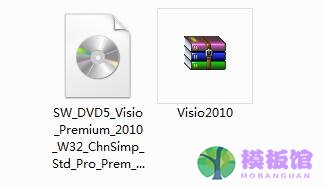
第二步
选中镜像文件,鼠标右键选择【打开方式】,选择winrar压缩文件管理打开
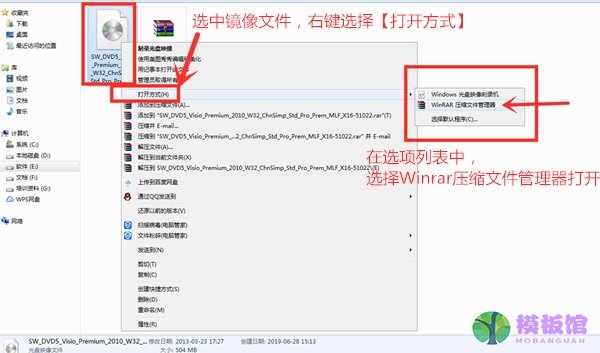
双击“setup.exe”
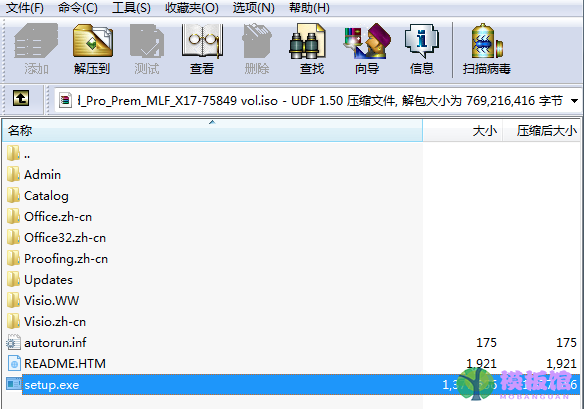
安装文件解压中
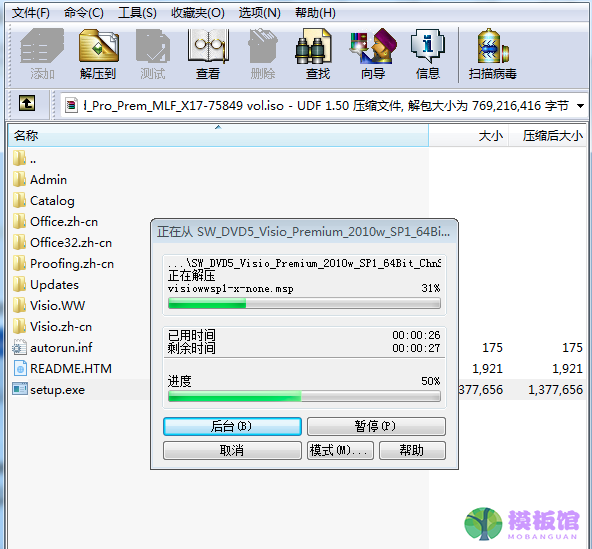
第三步
接受协议条款,选择立即安装
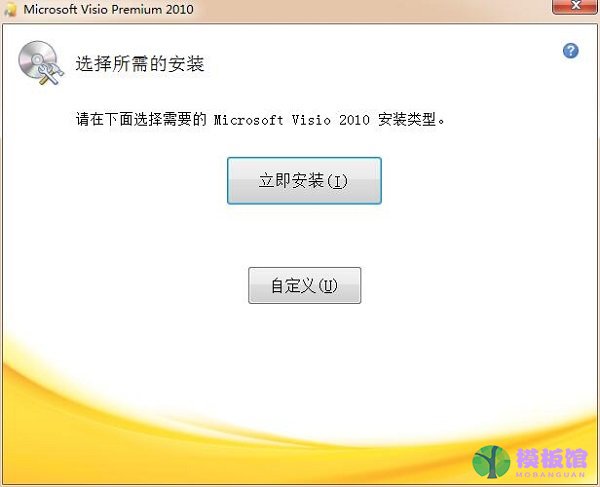
安装中
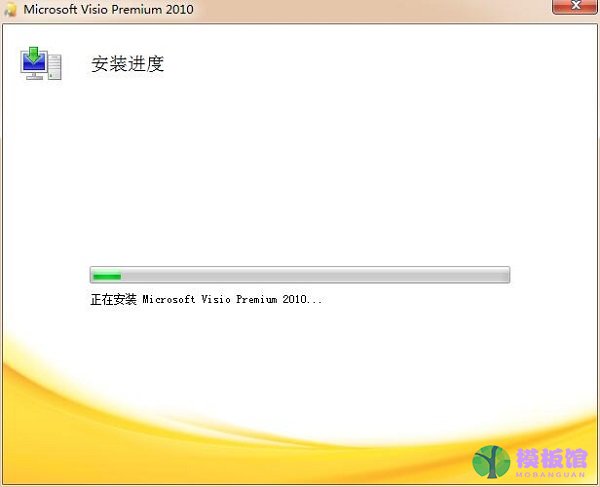
第四步
安装完成后点击“关闭”,即可。
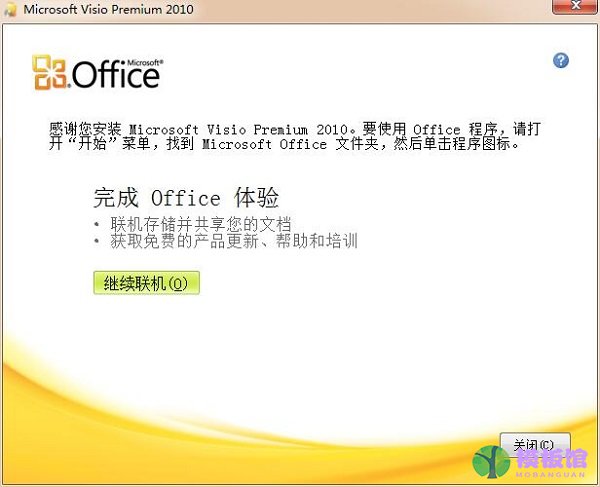
以上就是小编给大家带来的visio安装教程,希望本文内容能帮助到大家!


































































































































































































































































































































































































































































































































